- يمكن تمكين محرر نهج المجموعة في نظام التشغيل Windows 11 حتى إذا لم يكن مدرجًا في الإصدارات الرئيسية لنظام التشغيل.
- عندما لا يتم اكتشاف برنامج Gpedit.msc في نظام التشغيل Windows 11 ، يمكن استخدام ملف دفعي لحل المشكلة.
- يمكنك أيضًا تثبيت محرر نهج المجموعة من خلال موجه الأوامر إذا كنت تفضل هذه الطريقة.
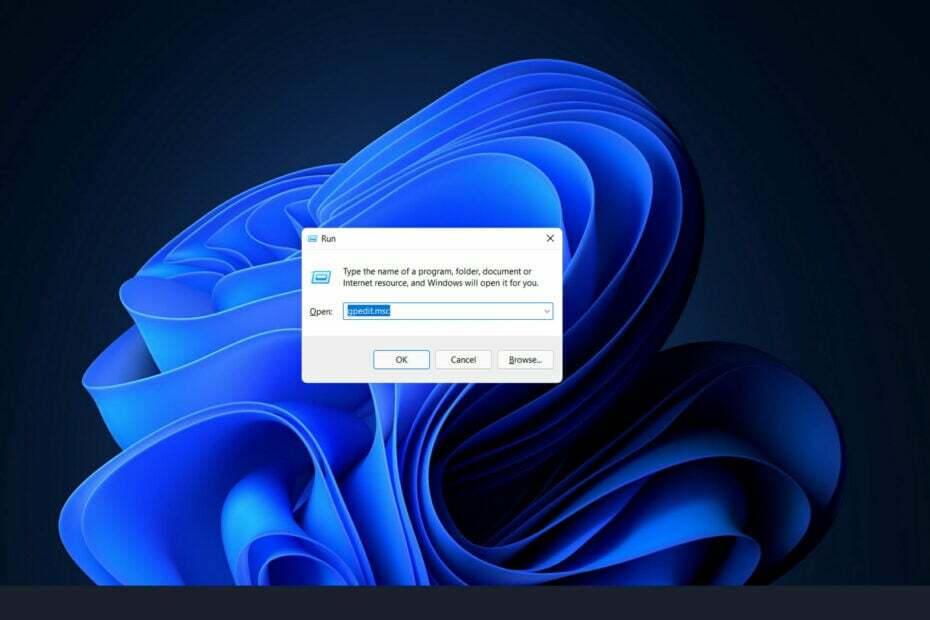
Xالتثبيت عن طريق النقر فوق ملف التنزيل
سيقوم هذا البرنامج بإصلاح أخطاء الكمبيوتر الشائعة ، ويحميك من فقدان الملفات ، والبرامج الضارة ، وفشل الأجهزة ، وتحسين جهاز الكمبيوتر الخاص بك لتحقيق أقصى أداء. إصلاح مشكلات الكمبيوتر وإزالة الفيروسات الآن في 3 خطوات سهلة:
- قم بتنزيل Restoro PC Repair Tool يأتي مع التقنيات الحاصلة على براءة اختراع (براءة اختراع متاحة هنا).
- انقر ابدأ المسح للعثور على مشكلات Windows التي قد تتسبب في حدوث مشكلات بجهاز الكمبيوتر.
- انقر إصلاح الكل لإصلاح المشكلات التي تؤثر على أمان الكمبيوتر وأدائه
- تم تنزيل Restoro بواسطة 0 القراء هذا الشهر.
في Windows 11 ، توجد ميزة تسمى محرر نهج المجموعة (Gpedit.msc) والتي تُستخدم لمراجعة تكوينات نهج المجموعة وتكوينها وإجراء تغييرات عليها.
يتم استخدامه من قبل المسؤولين لتنفيذ تغييرات السياسة على مستوى النظام والتي تؤثر على جميع المستخدمين على الشبكة في نفس الوقت.
وبالمثل ، قد يستخدمه المستخدم العادي بنفس الطريقة لإجراء تعديلات وتحديثات لا حصر لها لنظام الكمبيوتر الخاص به. يجب أن ندرك جميعًا أن Windows 11 متاح في أربعة إصدارات مختلفة: الإصدار الاحترافي والإصدار المنزلي وإصدار الطالب وإصدار المؤسسة.
تم تثبيت Windows 11 Home Edition مسبقًا على الغالبية العظمى من أجهزة الكمبيوتر الشخصية. من المهم ملاحظة أن محرر نهج المجموعة (Gpedit.msc) مع التثبيت الخاص به. بدلاً من ذلك ، يتوفر GPE فقط في الإصدار Pro من Windows.
في هذه الحالة ، يمكنك استخدام محرر نهج المجموعة على Windows 11 Home Edition إذا اتبعت الإرشادات الواردة في هذه المقالة والتي ستعلمك بعض الحلول البديلة. لكن أولاً ، دعونا نرى ما يفعله GPResult. اتبع على طول!
ماذا تفعل GPResult؟
سياسة المجموعة هي ميزة مضمنة في جميع إصدارات أنظمة تشغيل Microsoft التي تسمح للمسؤولين بمراقبة والتحكم في تشغيل حسابات المستخدمين وحسابات الكمبيوتر.
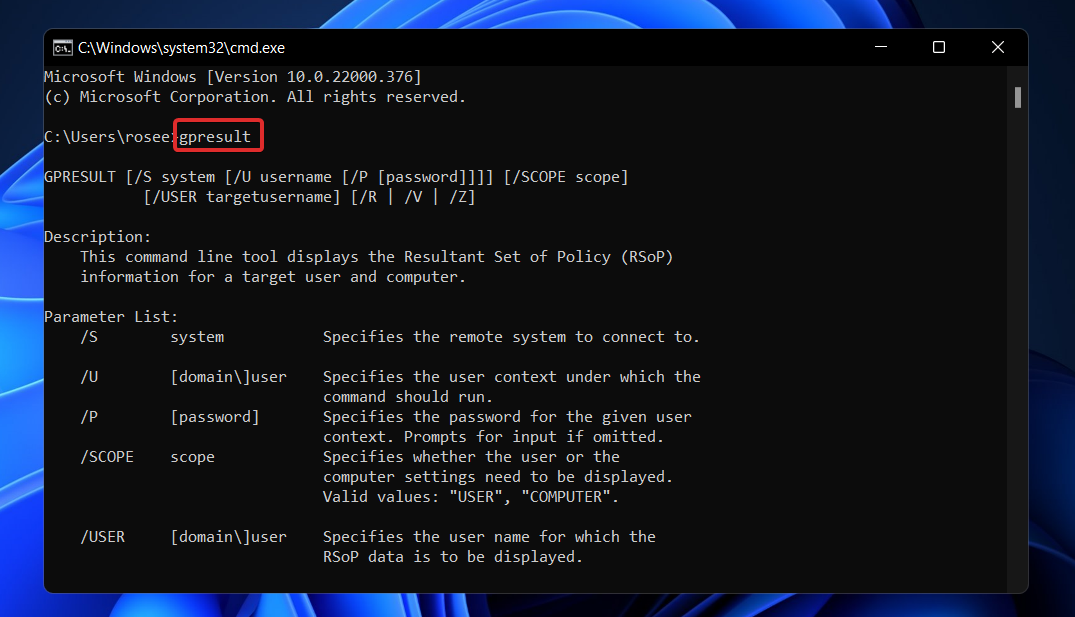
إنه يمكّن الإدارة المركزية والإعداد للعديد من وظائف نظام التشغيل والحساب في بيئة دليل نشط.
كائنات نهج المجموعة هي مجموعة من إعدادات نهج المجموعة التي يتم استخدامها معًا. يمكن اعتبار ذلك بمثابة آلية الأمان الرئيسية المتاحة لحساب مستخدم نظام التشغيل ، والتي تُستخدم لحماية كل من حساب المستخدم وأي أجهزة كمبيوتر متصلة به.
GPResult هي أداة مساعدة لسطر الأوامر تعرض معلومات حول معلومات المجموعة الناتجة من السياسة (RsoP) الخاصة بالمستخدم والكمبيوتر. هذا يعني أنه تم إنشاء التقرير الذي يوضح كائنات نهج المجموعة التي تم تطبيقها على مستخدم وجهاز كمبيوتر معين.
عند النقر فوق أمر GPO ، سيوفر مزيدًا من المعلومات مثل آخر مرة كانت سياسة المجموعة المطبقة ، ما هي وحدة التحكم بالمجال التي يتم تشغيلها منها ، وما هي مجموعات الأمان التي يستخدمها المستخدم والكمبيوتر عضو في.
كيف يمكنني إصلاح Windows 11 لا يمكن العثور على Gpedit.msc؟
1. قم بتمكين محرر نهج المجموعة بملف دفعي
- اضغط على شبابيك + س مفتاح لفتح بحث شريط ، ثم اكتب المفكرة وانقر على النتيجة الأكثر صلة لتشغيلها.
- اكتب أو الصق رمز الملف الدفعي التالي ثم انقر فوق ملف في الزاوية اليسرى العليا وحدد ملف حفظ باسم اختيار:
@صدى خارج
pushd "٪ ~ dp0"
dir / b٪ SystemRoot٪ \ servicing \ Packages \ Microsoft-Windows-GroupPolicy-ClientExtensions-Package ~ 3 * .mum> List.txt
dir / b٪ SystemRoot٪ \ servicing \ Packages \ Microsoft-Windows-GroupPolicy-ClientTools-Package ~ 3 * .mum >> List.txt
لـ / f ٪٪ i في ('findstr / i. List.txt 2 ^> nul ') قم بفصل / عبر الإنترنت / norestart / add-package: "٪ SystemRoot٪ \ service \ Packages \ ٪٪ i"
إيقاف مؤقت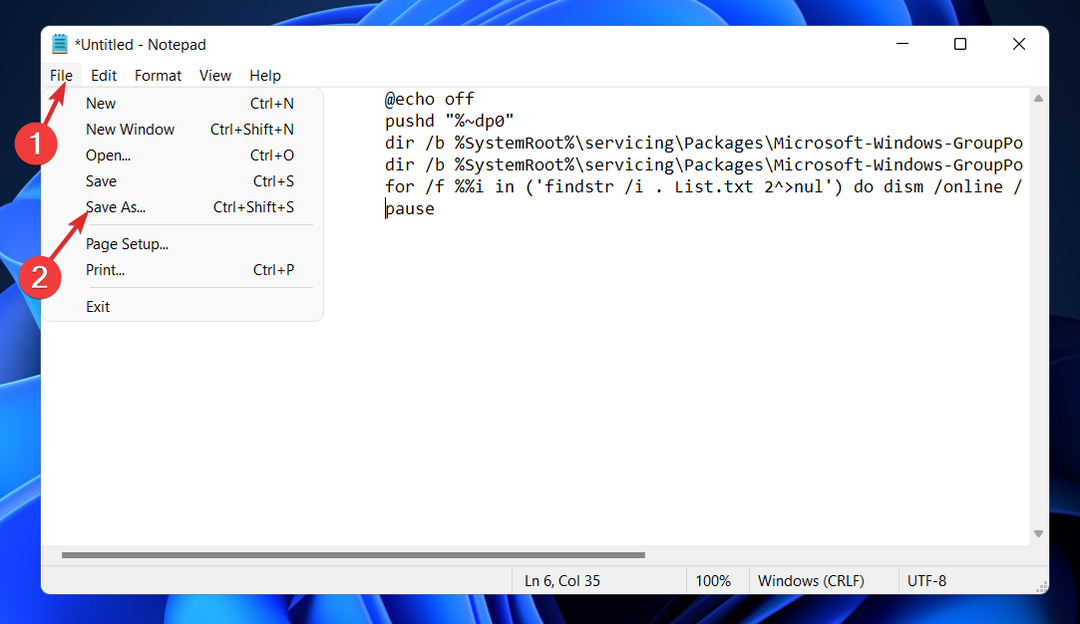
- بعد ذلك ، حدد ملف كل الملفات خيار من حفظ باسم اكتب القائمة المنسدلة ، أدخل Group Policy Editor.bat في حدود اسم الملف مربع النص وحدد سطح المكتب لحفظ الملف هناك.
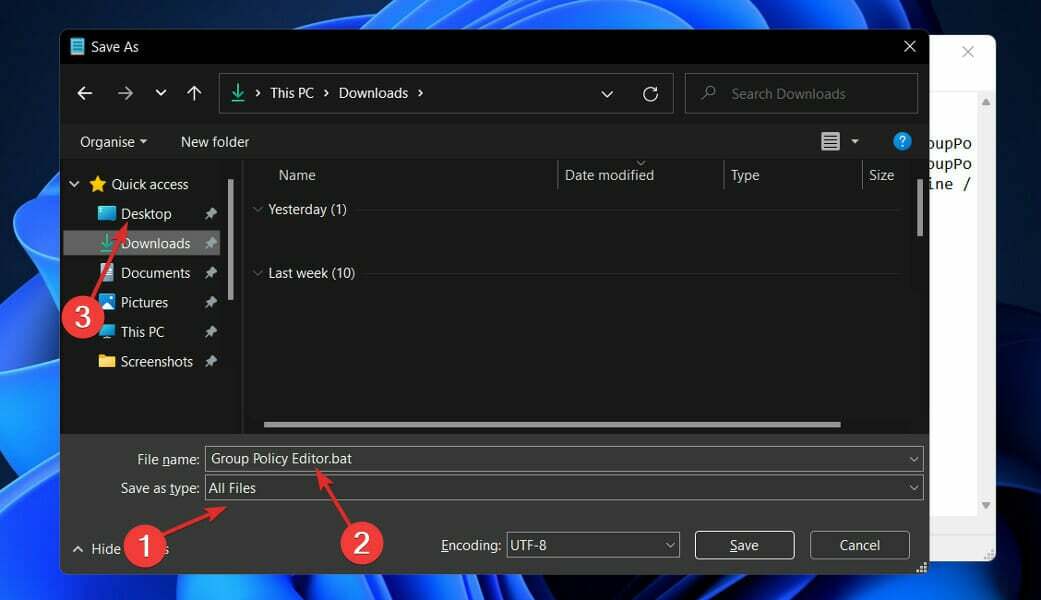
- بعد ذلك ، انقر بزر الماوس الأيمن فوق ملف محرر نهج المجموعة ملف دفعي محفوظ على سطح المكتب وحدد تشغيل كمسؤول.
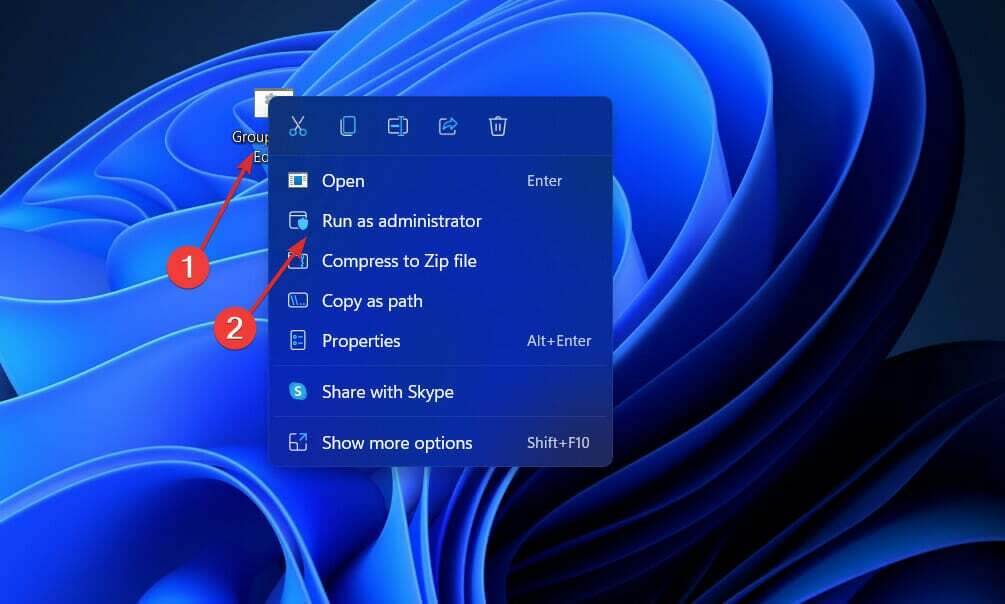
ستظهر نافذة موجه الأوامر في هذه المرحلة. انتظر حتى تقول 100 بالمائة قبل المتابعة. قبل إغلاق هذه النافذة ، تأكد من أن هذه العملية قد تمت بشكل صحيح.
2. قم بتمكين محرر نهج المجموعة عبر موجه الأوامر
- اضغط على شبابيك + س مفتاح لفتح بحث شريط ، ثم اكتب كمد وانقر بزر الماوس الأيمن على النتيجة الأكثر صلة لتشغيلها كمسؤول.

- الآن اكتب أو الصق الأوامر التالية واضغط يدخل بعد كل:
لـ٪ F IN ("٪ SystemRoot٪ \ service \ Packages \ Microsoft-Windows-GroupPolicy-ClientTools-Package ~.mum ") DO (DISM / Online / NoRestart / Add-Package:"٪ F ")
لـ٪ F IN ("٪ SystemRoot٪ \ service \ Packages \ Microsoft-Windows-GroupPolicy-ClientExtensions-Package ~.mum ") DO (
DISM / عبر الإنترنت / NoRestart / Add-Package: "٪ F")
بمجرد الانتهاء من العمليات والوصول إلى 100 بالمائة ، يمكنك إغلاق نافذة موجه الأوامر ومحاولة فتح Gpedit.msc مرة أخرى.
3. تحديث ويندوز
- اضغط على شبابيك مفتاح + أنا لفتح ملف إعدادات app ، ثم انقر فوق تحديث ويندوز في اللوحة اليسرى.

- إذا كان لديك أي تحديثات جديدة لتنزيلها ، فانقر فوق تثبيت الآن زر وانتظر حتى تنتهي العملية ، وإلا فانقر فوق تحقق من وجود تحديثات زر.

إذا كنت تقوم بتشغيل إصدار أقدم من Windows ، فقد يكون هذا عاملاً مساهماً في حدوث الخطأ ، والذي يمكن تصحيحه عن طريق تحديث نظام التشغيل. على الأرجح ، سيتم معالجة الخطأ في تحديث لاحق للبرنامج.
هل يجب علي استخدام كائنات نهج المجموعة؟
كائن نهج المجموعة (GPO) هو مجموعة من الإعدادات التي قد يتم إنشاؤها باستخدام محرر نهج المجموعة في وحدة التحكم بالإدارة لـ Microsoft (MMC) لنظام التشغيل Windows. 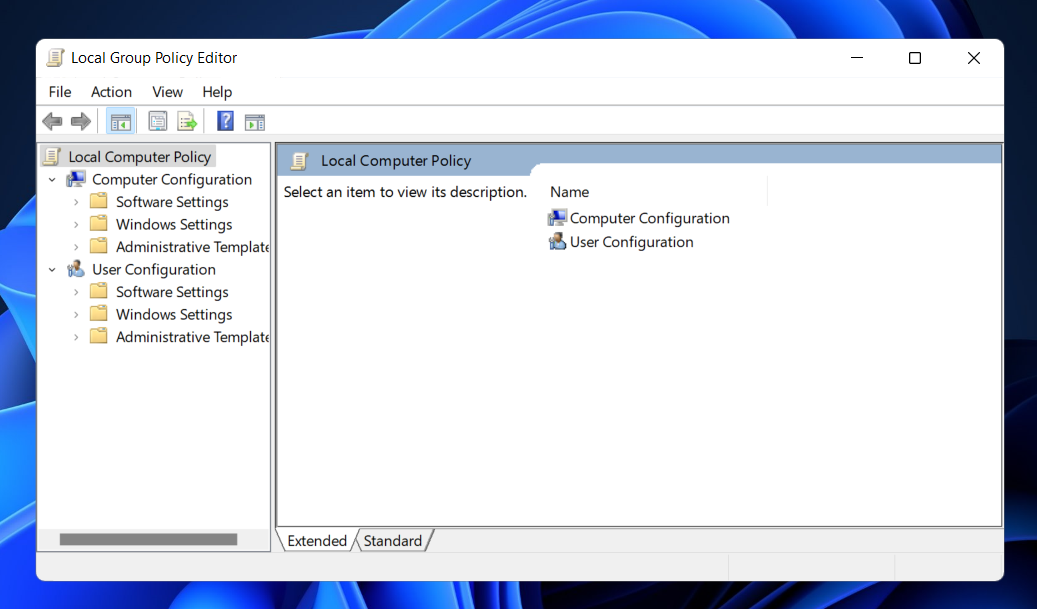
يمكن ربط كائنات نهج المجموعة بحاويات Active Directory واحدة أو عدة حاويات ، مثل المواقع أو المجالات أو الوحدات التنظيمية ، بناءً على التكوين. يمكّن MMC المستخدمين من إنشاء كائنات نهج المجموعة التي تعين النُهج المستندة إلى التسجيل وخيارات الأمان وتثبيت البرنامج.
الجواب السريع هو أنه يجب عليك استخدامها. نهج المجموعة هو أداة قوية لضمان إعداد البيانات والبنية التحتية الأساسية لتكنولوجيا المعلومات الخاصة بك بشكل آمن.
ربما سيكون من المفاجئ أن تجد أن Windows ليس آمنًا بشكل خاص فور إخراجه من الصندوق. هناك العديد من الثغرات الأمنية ، قد يتم إغلاق معظمها بمساعدة كائنات نهج المجموعة.
إذا لم تقم بإغلاق هذه الثغرات الأمنية ، فإنك تترك نفسك عرضة لمجموعة واسعة من المخاطر الأمنية.
على سبيل المثال ، يمكن لـ GPOs مساعدتك في تنفيذ سياسة أقل امتياز ، والتي تضمن أن المستخدمين لديك لديهم فقط الحقوق التي يحتاجون إليها للقيام بمهامهم.
يمكنهم تحقيق ذلك عن طريق تعطيل بيانات اعتماد المسؤول المحلي عبر الشبكة بالكامل ومنح امتيازات المسؤول للأفراد أو المجموعات بناءً على أدوارهم ومسؤولياتهم.
لمزيد من المعلومات والمزيد من الحلول ، راجع دليلنا حول كيفية تمكين Gpedit.exe في نظام التشغيل Windows 11.
إذا كنت ترغب في تعرف على كيفية تمكين وتثبيت Gpedit.msc على Windows 10 Home Editions بالإضافة إلى ذلك ، قمنا بالفعل بإعداد دليل شامل لتتبعه في الرابط المرفق.
بدلا من ذلك ، يمكنك تعرف على كيفية تحرير نهج المجموعة في نظام التشغيل Windows 10 واستخدم نفس الإجراءات في Windows 11 لأنها متشابهة.
أخبرنا في قسم التعليقات أدناه بالحل الأفضل بالنسبة لك وكذلك عدد المرات التي تستخدم فيها محرر نهج المجموعة.


